¿Cómo puedo restablecer Photoshop Cc a los ajustes de fábrica?
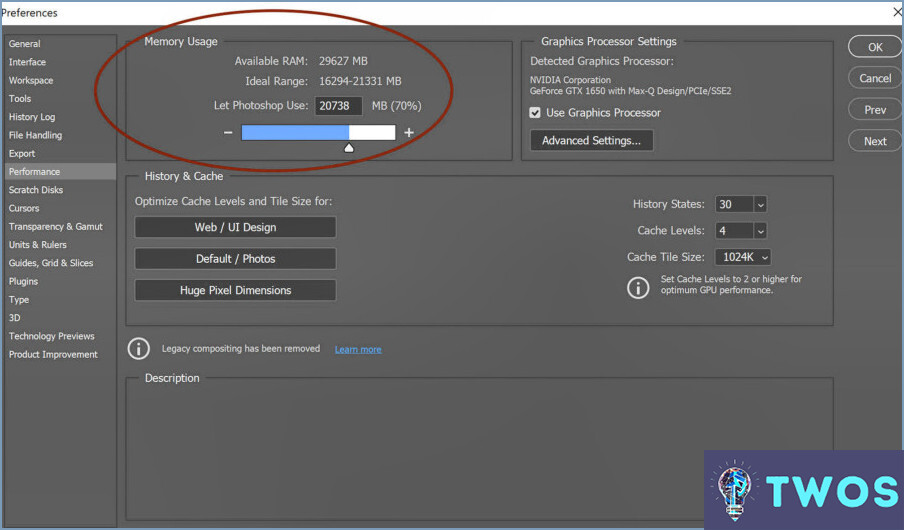
Cómo restablecer Photoshop CC a los ajustes de fábrica implica un proceso sencillo de desinstalación y reinstalación del software.
- Abra la carpeta Aplicaciones en su ordenador y localice la aplicación Photoshop CC.
- Arrastre la aplicación Photoshop CC a la papelera. Esta acción eliminará el software de su sistema.
- Vaciar la Papelera para asegurarse de que todos los componentes del software se han eliminado por completo.
- Visite el sitio web de Adobe. Aquí encontrará la última versión de Photoshop CC disponible para su descarga.
- Descargue la última versión de Photoshop CC. Asegúrese de que dispone de una conexión a Internet estable para que el proceso de descarga se realice sin problemas.
- Una vez finalizada la descarga, abra el instalador. Esto iniciará el proceso de instalación del software.
- Siga las instrucciones que aparecen en pantalla para volver a instalar Photoshop CC. Estas instrucciones están diseñadas para guiarle a través del proceso de instalación, asegurando que el software se instala correctamente en su sistema.
Siguiendo estos pasos, habrá restablecido correctamente Photoshop CC a su configuración de fábrica. Para obtener consejos adicionales de software de Adobe, como alinear texto a un objeto en Illustrator, considere explorar más tutoriales y guías.
¿Cómo puedo borrar las preferencias de Photoshop?
Cómo borrar las preferencias de Photoshop implica borrar archivos específicos que almacenan sus preferencias. Para usuarios de Mac, vaya a la carpeta Biblioteca > Preferencias carpeta. Para Usuarios de PC la ruta es ligeramente diferente: Documentos y configuración > Su nombre de usuario > Datos de la aplicación > Adobe > Photoshop CS6 > Preferencias. Una vez localizada la carpeta correcta, basta con eliminar los archivos que contiene para borrar las preferencias de Photoshop.
¿Cómo puedo restablecer la configuración de Adobe?
Cómo restablecer la configuración de Adobe se puede lograr a través de dos métodos principales.
- Desinstalar y volver a instalar sus aplicaciones de Adobe. Este proceso restaurará todos los ajustes a su estado predeterminado.
- Elimine el archivo de preferencias de las aplicaciones de Adobe. Esta acción forzará a la aplicación a crear un nuevo archivo de preferencias, restableciendo efectivamente su configuración.
Recuerde, siempre copia de seguridad tus ajustes antes de hacer cualquier cambio para evitar perder cualquier configuración importante.
¿Cómo puedo corregir la escritura inversa en Photoshop?
Mecanografía inversa en Photoshop se puede arreglar con unos sencillos pasos.
- Seleccione la herramienta de texto y asegúrese de que su texto está resaltado.
- Navegue hasta la Barra de opciones en la parte superior de la pantalla y elija Invertir dirección del texto.
Si esto no resuelve el problema, un método alternativo es:
- Seleccione la opción Máscara de tipo y haga clic en su texto.
- Esta acción crea una máscara alrededor de su texto, que puede ajustar a invertir la dirección.
¿Cómo puedo cambiar la dirección del texto en Photoshop?
En Photoshop modificar la dirección del texto es un proceso sencillo. En primer lugar, navegue hasta el menú Editar menú. Desde allí, seleccione Transformar. Por último, seleccione Girar 180°. Esta secuencia de acciones cambiará efectivamente la dirección de su texto.
¿Dónde está Preferencias de Photoshop 2022?
Para acceder a Preferencias de Photoshop 2022, navegue hasta el menú Carpeta de la aplicación Adobe Photoshop. Dentro de esta carpeta, encontrará el archivo Carpeta de preferencias. Aquí es donde se encuentran las Preferencias de Photoshop 2022. Aquí tienes una guía rápida paso a paso:
- Abra la aplicación Adobe Photoshop.
- Localice la carpeta de la aplicación.
- Busque dentro la carpeta Preferencias.
Recuerde que la carpeta Preferencias es su destino para cualquier cambio o ajuste en las Preferencias de Photoshop 2022.
Cómo se arregla la escritura al revés?
Escritura al revés puede ser una molestia, pero es fácil de rectificar. El método más sencillo es utilizar la función tecla de retroceso para borrar el último carácter tecleado. Alternativamente, la tecla Ctrl+Z es una potente herramienta para deshacer la última acción. Estos dos métodos son sencillos y eficaces, y garantizan una escritura coherente y orientada al futuro.
Deja una respuesta

Artículos Relacionados